Publicado el 16 de Abril del 2019
3.571 visualizaciones desde el 16 de Abril del 2019
4,5 MB
301 paginas
Creado hace 9a (15/11/2015)
Aviso Legal: Todos los textos y pantallas están extraídos de www.aulaclic.es
Curso experto en Microsoft Excel 2013 – Alfredo Rico – RicoSoft 2014
Página 1
�Curso de Excel 2013. Índice del curso
1. Introducción. Elementos de Excel
8. Cambios de estrutura
14. Esquemas y vistas
2. Empezando a trabajar con Excel
9. Insertar y eliminar elementos
15. Importar y exportar datos en Excel
3. Operaciones con archivos
10. Corrección ortográfica
16. Tablas de Excel
4. Manipulando celdas
5. Los datos
6. Las funciones
11. Impresión
12. Gráficos
17. Las tablas dinámicas
18. Macros
13. Imágenes, diagramas y títulos
19. Compartir documentos
7. Formato de celdas
E x c e l 2 0 1 3 . Í n d i c e d e t a l l a d o
Unidad 1. Introducción. Elementos de Excel
Unidad 10. Corrección ortográfica
Introducción a Excel 2013
1.1. Novedades de Excel 2013
1.2. Iniciar Excel 2013
1.3. La pantalla inicial
Trabajar con dos programas a la vez
1.4. La ficha Archivo
1.5. Las barras
1.6. La ayuda
Personalizar el entorno de trabajo
Importar y exportar el entorno personalizado
10.1. Configurar la Autocorrección
10.2. Verificación de la ortografía
Más opciones de corrección ortográfica
Unidad 11. Impresión
11.1. Vista de Diseño de página
11.2. Configurar página
Encabezado y pie de página
11.3. Imprimir
Unidad 2. Empezando a trabajar con Excel
Unidad 12. Gráficos
2.1. Conceptos de Excel
2.2. Movimiento rápido en la hoja
Conceptos de Excel
2.3. Movimiento rápido en el libro
2.4. Introducir datos
2.5. Modificar datos
2.6. Tipos de datos
2.7. Errores en los datos
Tipos de datos
Introducción a las fórmulas
Unidad 3. Operaciones con archivos
3.1. Guardar un libro de trabajo
Copias de seguridad y proteger con contraseña
3.2. Cerrar un libro de trabajo
3.3. Empezar un nuevo libro de trabajo
Las plantillas
3.4. Abrir un libro de trabajo ya existente
Más opciones al abrir libros de trabajo
Compatibilidad: Convertir libros
Unidad 4. Manipulando celdas
4.1. Selección de celdas
4.2. Añadir a una selección
4.3. Ampliar o reducir una selección
Más métodos de selección
4.4. Copiar celdas utilizando el Portapapeles
4.5. Copiar celdas utilizando el ratón
4.6. Copiar en celdas adyacentes
12.1. Introducción
12.2. Crear gráficos
12.3. Añadir una serie de datos
12.4. Características y formato del gráfico
12.5. Modificar el tamaño y distribución de un
gráfico
12.6. Modificar la posición de un gráfico
12.7. Los minigráficos
Crear tipos personalizados de gráfico
Unidad 13. Imágenes, diagramas y títulos
13.1. Introducción
13.2. Insertar imágenes en línea
13.3. Insertar imágenes desde archivo
13.4. Insertar captura de pantalla
13.5. Manipular imágenes
13.6. Insertar formas y dibujos
13.7. Modificar dibujos
13.8. Insertar diagramas con SmartArt
13.9. Insertar WordArt
13.10. Insertar un cuadro de texto
Unidad 14. Esquemas y vistas
14.1. Introducción
14.2. Creación automática de esquemas
14.3. Creación manual de esquemas
14.4. Borrar y ocultar un esquema
14.5. Ver una hoja en varias ventanas
14.6. Dividir una hoja en paneles
Curso experto en Microsoft Excel 2013 – Alfredo Rico – RicoSoft 2014
Página 2
� Autorrelleno
4.7. Pegado Especial
4.8. Mover celdas utilizando el Portapapeles
4.9. Mover celdas utilizando el ratón
4.10. Borrar celdas
Unidad 5. Los datos
5.1. Eliminar filas duplicadas
5.2. La validación de datos
5.3. Ordenar datos
5.4. Buscar y reemplazar datos
Unidad 6. Las funciones
6.1. Introducir funciones
6.2. Autosuma y funciones más frecuentes
Operadores más utilizados en las fórmulas o
funciones
6.3. Insertar función
Referencias y Nombres
6.4. Funciones de fecha y hora
6.5. Funciones de texto
Funciones de fecha y hora
Funciones de texto
6.6. Funciones de búsqueda
6.7. Funciones financieras
Funciones que buscan un valor
Funciones financieras
6.8. Otras funciones
Trabajando con otras funciones
Instalar más
análisis
funciones: Herramientas para
14.7. Inmovilizar paneles
Unidad 15. Importar y exportar datos en Excel
15.1. Introducción a la importación
15.2. Utilizar el asistente para importar texto
Cómo funciona el Portapapeles
15.3. La sección Conexiones
15.4.
Importar datos de Word a Excel y
viceversa
15.5. Importar datos de Access
15.6. Importar de una página Web
15.7. Importar desde otras fuentes
15.8. Importar desde otros programas
15.9. Exportar libro
Importar y exportar archivos XML
Unidad 16. Tablas de Excel
16.1. Introducción
16.2. Crear una tabla
16.3. Modificar los datos de una tabla
16.4. Modificar la estructura de la tabla
16.5. Estilo de la tabla
16.6. Ordenar una tabla de datos
16.7. Filtrar el contenido de la tabla
Definir criterios de filtrado
16.8. Funciones de base de datos
Funciones de base de datos
16.9. Crear un resumen de datos
Unidad 17. Las tablas dinámicas
6.9. Controlar errores en funciones
6.10. Enlazando y consolidando hojas de
trabajo
Crear fórmulas de referencias externas
Consolidar hojas de trabajo
17.1. Crear una tabla dinámica
17.2. Aplicar filtros a una tabla dinámica
17.3. Obtener promedios en una tabla dinámica
17.4. Gráficos con tablas dinámicas
Unidad 7. Formato de celdas
7.1. Fuente
7.2. Alineación
7.3. Borde
7.4. Rellenos
7.5. Estilos predefinidos
7.6. Copia rápida de formato
7.7. Formato de los valores numéricos
Crear estilos de celda predefinidos
Diferentes
numérico
formas de cambiar un
Definir formatos numéricos personalizados
Proteger las celdas
7.8. El formato condicional
7.9. Los temas
Unidad 8. Cambios de estrutura
8.1. Alto de fila
8.2. Autoajustar
8.3. Ancho de columna
8.4. Autoajustar a la selección
8.5. Ancho estándar de columna
Unidad 18. Macros
18.1. Introducción
18.2. Crear una macro automáticamente
18.3. Ejecutar una macro
18.4. Crear una macro manualmente
18.5. Guardar archivos con Macros
Programación básica
El editor de Visual basic
formato
Unidad 19. Compartir documentos
19.1. Exportar como página web
19.2. Enviar documentos por fax o correo
electrónico
Preparar un libro para compartir
19.3. OneDrive
19.4. OneDrive como servicio
Cuenta correo Microsoft
Dentro de OneDrive
19.5. OneDrive como aplicación de escritorio
OneDrive frente a servicios similares
OneDrive en móviles
19.6. Excel Online
Curso experto en Microsoft Excel 2013 – Alfredo Rico – RicoSoft 2014
Página 3
� 8.6. Cambiar el nombre de la hoja
8.7. Cambiar el color a las etiquetas de hoja
8.8. Ocultar hojas
8.9. Mostrar hojas ocultas
Ocultar y mostrar filas
Ocultar y mostrar columnas
Unidad 9. Insertar y eliminar elementos
9.1. Insertar filas en una hoja
9.2. Insertar columnas en una hoja
9.3. Insertar celdas en una hoja
9.4. Insertar hojas en un libro de trabajo
Mover una hoja de cálculo
Copiar una hoja de cálculo
9.5. Eliminar filas y columnas de una hoja
9.6. Eliminar celdas de una hoja
9.7. Eliminar hojas de un libro de trabajo
Ejercicios paso a paso
2. Desplazamiento en la hoja de cálculo
2. Desplazamiento en el libro de trabajo
2. Introducción de datos
3. Operaciones con archivos
4. Selección de celdas
4. Copiar celdas
4. Mover celdas
4. Borrar celdas
5. Eliminar filas duplicadas
5. Crear una validación de datos
5. Ordenar datos según varios criterios
6. Funciones de fecha y hora
6. Funciones de texto
6. Funciones que buscan
6. Funciones financieras
6. Otras funciones
7. Formato de celdas: Cambiar la fuente.
7. Formato de celdas: Alineación
7. Formato de celdas: Los bordes
7. Formato de celdas: El relleno
7. Formato de los valores numéricos
7. Cambiar el formato de las celdas
7. Crear formato condicional
8. Ajustar alto de las filas
8. Ajustar ancho de las columnas
19.7. Excel en el teléfono móvil
19.8. Compartir libro en la red privada
Compartir archivos en Windows
Combinar varios libros
8. Nombrar una hoja y colorear su etiqueta
9. Insertar filas, columnas, celdas u hojas
9. Eliminar filas, columnas, celdas u hojas
10. Corrección ortográfica
11. Impresión
12. Crear un gráfico
12. Modificar las series de un gráfico
12. Personalizar gráfico
12. Minigráficos
13. Insertar captura de pantalla
13. Insertar imágenes prediseñadas
13. Insertar formas
13. Títulos con WordArt
13. Insertar y manipular cuadro de texto
14. Crear un esquema automáticamente
14. Crear un esquema manualmente
14. Las vistas
15. Importar texto con asistente
15. Importar desde una web
16. Trabajar con tablas
17. Trabajar con tablas dinámicas
18. Crear una macro automáticamente
18. Crear una macro manualmente
18. Guardar un archivo con Macros
19. Almacenamiento en OneDrive
Curso experto en Microsoft Excel 2013 – Alfredo Rico – RicoSoft 2014
Página 4
�Unidad 1. Introducción. Elementos de Excel
Excel es un programa del tipo Hoja de Cálculo que permite realizar operaciones con números organizados en
una cuadrícula. Es útil para realizar desde simples sumas hasta cálculos de préstamos hipotecarios.
Ahora vamos a ver cuáles son los elementos básicos de Excel 2013, la pantalla, las barras, etc, para saber
diferenciar entre cada uno de ellos. Aprenderás cómo se llaman, dónde están y para qué sirven. También cómo
obtener ayuda, por si en algú
 Crear cuenta
Crear cuenta
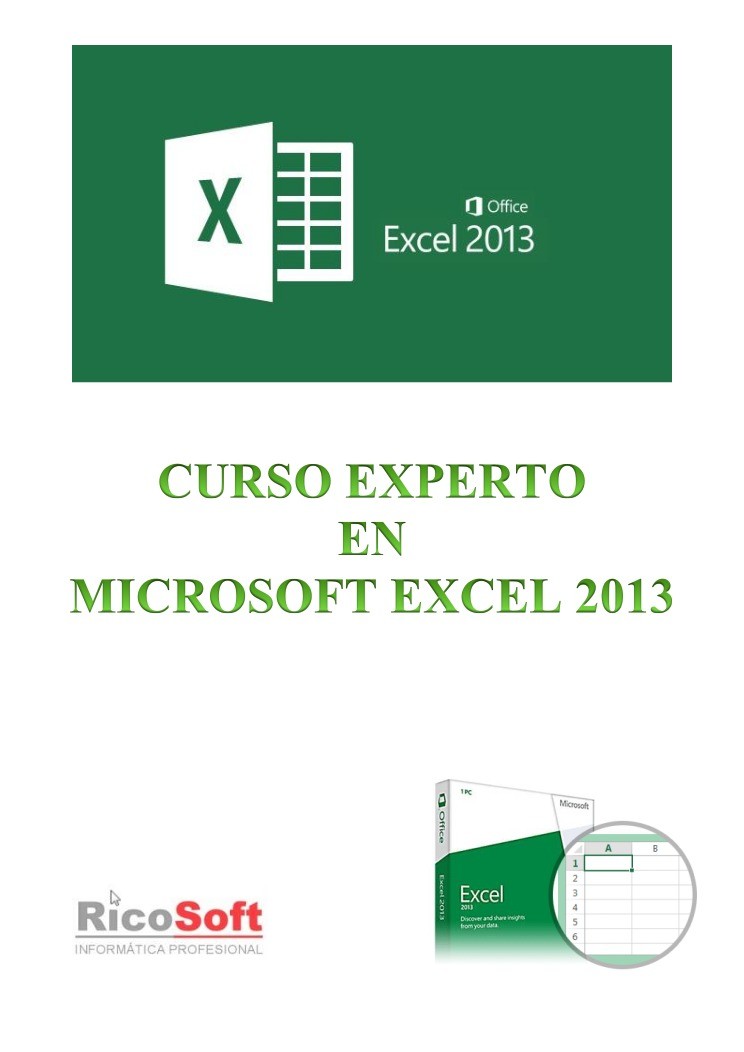

Comentarios de: Curso Experto en Microsoft Excel 2013 (0)
No hay comentarios